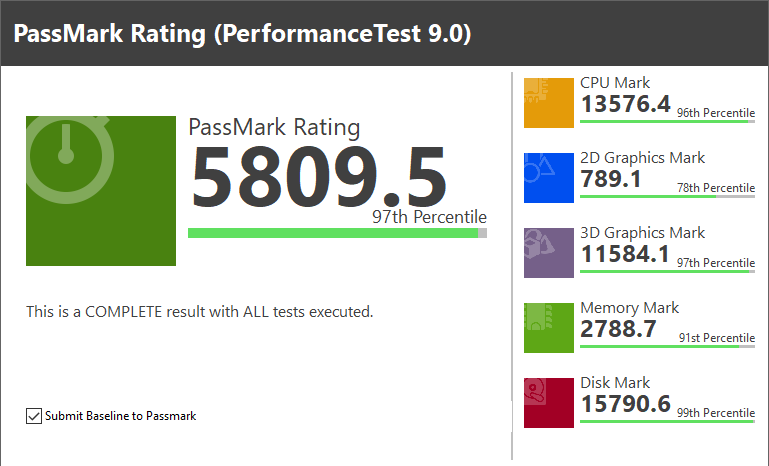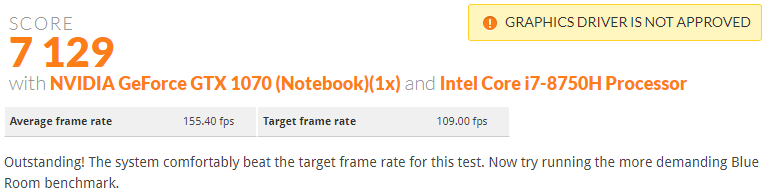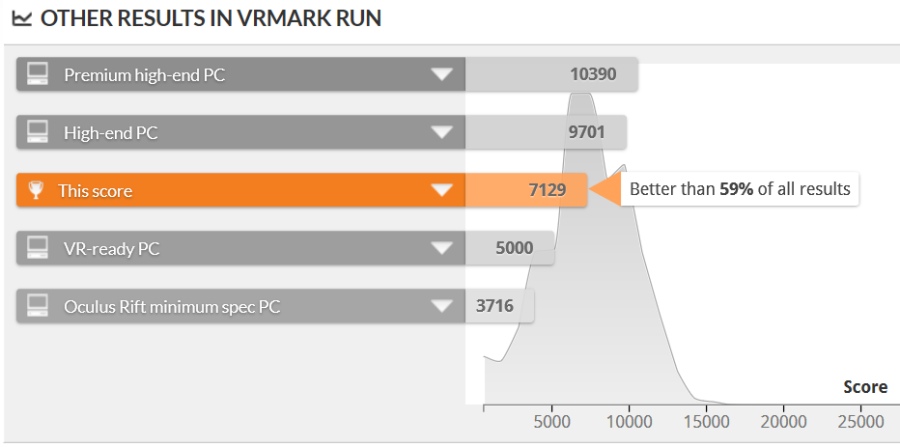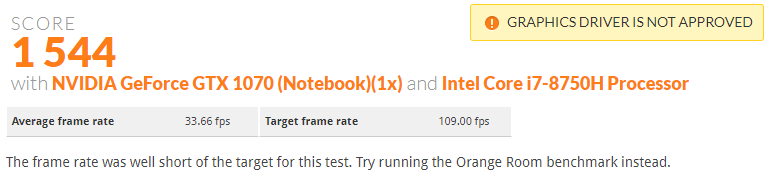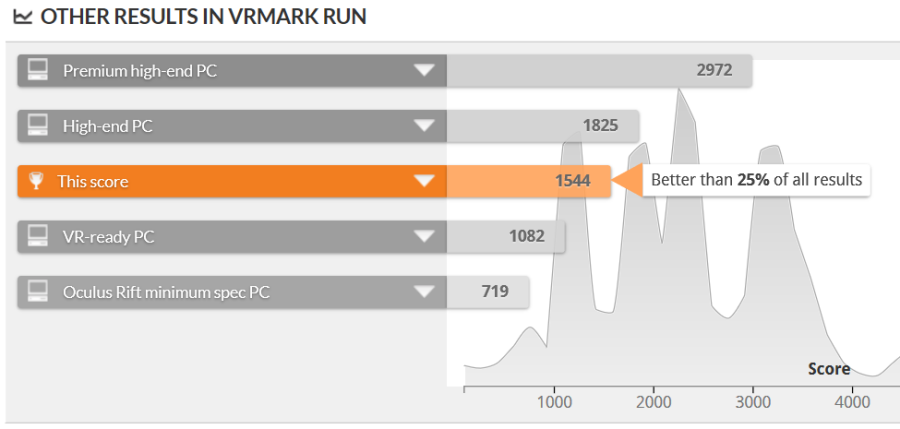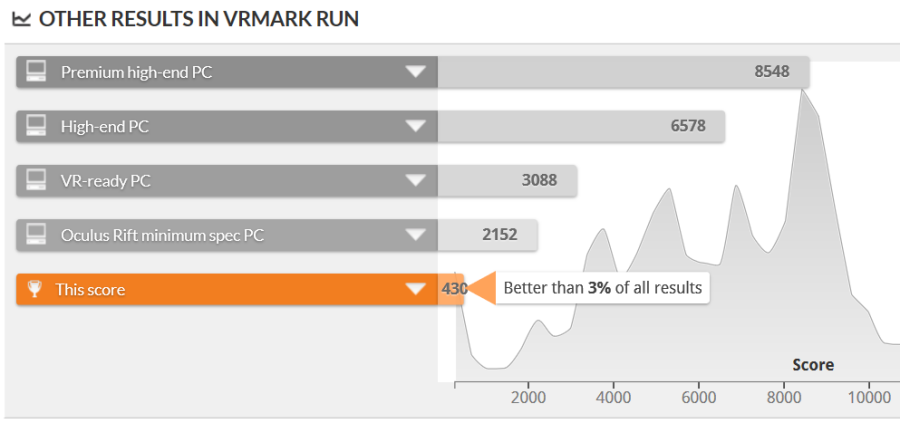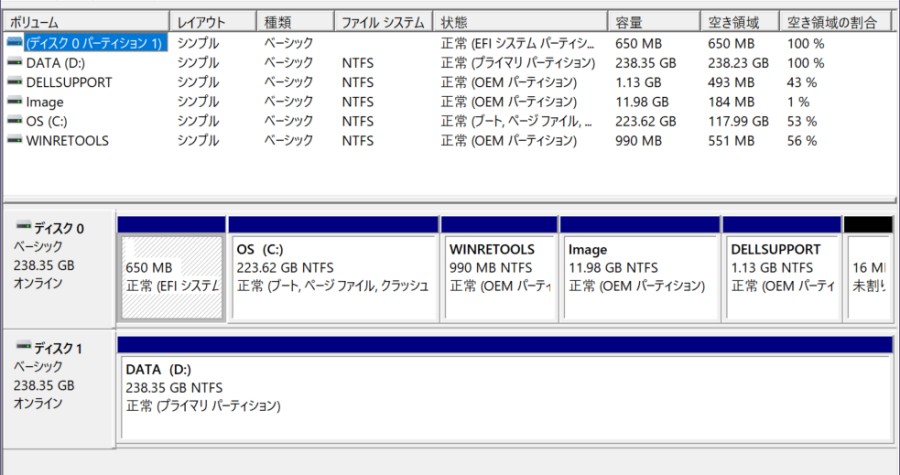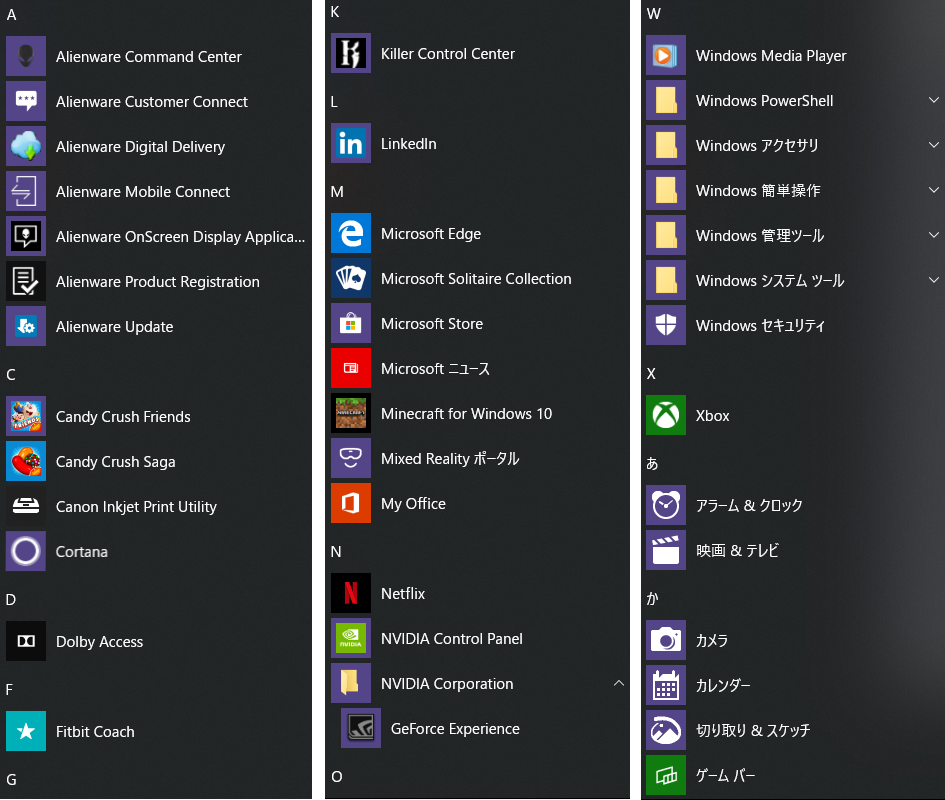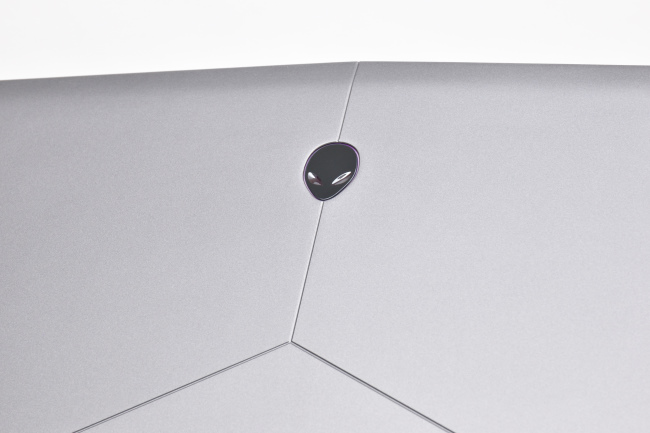
デル『ALIENWARE M15』の実機レビューです。
『ALIENWARE M15』は、パワフルな性能を備えた 15.6インチサイズのゲーミングノートです。
ベンチマークのスコアは圧巻。驚きのパフォーマンスを備えています。
デザイン的にもゲーミングノートながら薄型でエッジが効いているのが好印象。性能レベルの高さとあわせて高い所有満足度が得られそうです。
パワフルなパフォーマンスを備えたゲーミングノートをお探しのユーザーはチェックしておきたいモデルといえるでしょう。
レビューでは、前半で外観デザインにくわえ、ディスプレイ、キーボードなどをチェック、後半では各種ベンチマークを使った性能レビューを行います。

|
スペック構成 外観チェック ディスプレイ キーボード&タッチパッド ベンチマーク RAWデータ現像・動画エンコード処理時間計測 駆動音・表面温度 サウンド チェック Windows の起動・再起動・シャットダウン時間計測 搭載ソフトウェア まとめ |
レビュー内容は 2019年3月14日時点のものです。販売価格・クーポンなどの最新情報はデルオンラインストアをご確認ください。
スペック構成
『ALIENWARE M15』には、CPU、メモリ、ストレージ、グラフィックスなどのスペック構成により「スタンダード VR」「プレミアム VR」「プラチナ RTX」などのモデルがラインナップ。
各モデルともに柔軟なカスタマイズが可能です。
今回レビューするのは「プラチナ VR」です。
なお、プラチナ VR は『ALIENWARE M15』のラインナップからは外れてしまいましたが、ベンチマークのスコアは参考になるはずです。
「プラチナ VR」のスペック構成は以下のとおり。
| OS | Windows 10 Home 64ビット 日本語 |
| CPU | 第8世代インテル Core i7-8750H プロセッサー |
| メモリ | 16GB (8GB×2), DDR4, 2666MHz |
| ストレージ | 256GB SSD (M.2 NVMe) |
| ディスプレイ | 15.6インチ FHD (1920 x 1080) 144Hz IPS, 300-nits 72% 色域, スリム ベゼル |
| グラフィックス | NVIDIA GeForce GTX 1070 Max-Q デザイン 8GB GDDR5 付き |
| LAN | 1000BASE-T/100BASE-TX/10BASE-T(RJ-45) |
| ワイヤレス | Bluetooth 5.0 Killer 1550 802.1ac 2×2 WiFi (最大1733Mbps) + Bluetooth 5.0 |
| カメラ、マイク | 2.0メガピクセル(フルHD)カメラ、デュアルアレイマイク |
| 本体サイズ(W×D×H) | 363×275×17.9~21(最厚部) mm |
| 質量 | 約 2.16kg |
| 本体カラー | エピックシルバーまたはネビュラレッド |
外観チェック
『ALIENWARE M15』はゲーミングパソコンらしいデザイン。エッジが効いて見た目にもカッコよさを感じます。。


天面を見てみます。


手で触れた感触はサラサラとして質感も良好です。
指紋や皮脂の跡が目立ちにくいので気持ちよく使うことができます。
排気口は戦闘機のジェットエンジンをイメージしたようなデザインです。


底面部をみてみます。


底面部は「ユニボディ」といわれる一つのユニットで構成されています。パーツの継ぎ目を極力排除し剛性を重視した構造で、見た目もスッキリしています。
吸気口の内部にはファンが2基 実装されているのが分かります。
2基のファンが底部の吸気口から冷たい空気を取り込み、後部と側面の排気口から排熱するエアフローは、本体内部の冷却を最適化し、快適なパフォーマンスを保ってくれます。

ゴム足は四隅に実装されています。本体の安定性は良好です。

矢印の指すところがゴム足
次に、ヒンジをみてみます。

ヒンジのトルクは ほど良い感じで、天面の開け閉めもしやすくなっています。
次に、インターフェース等を見てみます。
左側面です。

①セキュリティケーブルスロット
②ネットワークポート
③USB 3.1 Gen 1 ポート(PowerShare 対応)
④ヘッドセットポート
右側面です。

⑤USB 3.1 Gen 1 ポート×2
背面側です。

⑥HDMI ポート
⑦ミニ DisplayPort
⑧Thunderbolt 3(USB Type-C)ポート
⑨外部グラフィックスポート
⑩電源アダプタポート
なお、外部グラフィックスポートには オプションの Alienware Graphics Amplifier を接続してグラフィックスパフォーマンスを強化することができます。
電源ボタンは、キーボード奥の中央 AlienHead のボタンです。LED内蔵で「Alienware Command Center」アプリで LEDカラーの設定が可能です。

スピーカーは底面の前面側左右に 2基、キーボード奥 左右に 2基のクアッドスピーカーを搭載しています。



矢印の指すところがスピーカー
Webカメラとマイクです。

矢印の指すところがマイク
本体を閉じたときの高さのイメージです。

『ALIENWARE M15』の高さを CD ケース(通常サイズ)3枚と比較
(通常サイズの CD の厚さは 10mm)
ゴム足を含めた高さは、実測値で 22 mm(最薄部)~25mm(最厚部)。一般的なノートPC よりわずかに厚みのある程度でゲーミングノートとしてはかなり薄型です。
本体の大きさのイメージです。本体の上に A4コピー用紙と B5版ノートを載せています。
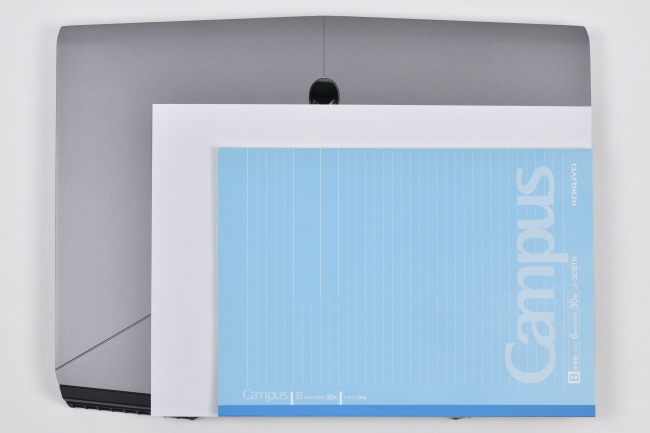
次に、本体や電源アダプターなどの重さを計測します。
本体の重さは 2,319g。電源アダプターと電源コードの重さは、それぞれ 582g、135gです。

本体一式で 約3Kg。少し重さを感じますが持ち歩きも十分可能なので、自宅以外でも友達同士で本格的にゲームプレイを楽しむことができそうです。
なお、電源アダプターの最大出力は 約180W(19.5V, 9.23A)です。
ハイパワーな電源アダプターなので、その大きさはかなりデカイです。

ディスプレイ
『ALIENWARE M15』のディスプレイは 300-nits の高輝度なフルHD液晶です。
描画される映像は高精細で鮮やか、とてもキレイです。



リフレッシュレートは 144 Hz、ゲームなど素早い動きの映像のなめらかさもスゴイです。

このなめらかな映像描画でゲームプレイをしたあとは、一般的なリフレッシュレートのディスプレイでは物足りなさを感じるくらいです。
ディスプレイ左右のベゼル狭額縁です。その幅は鉛筆の太さくらいの狭さです。

ディスプレイの映り込み具合を見てみます。


非光沢液晶なので映り込みはかなり低減されています。使う場所にもよりますが映り込みが気になることはないでしょう。
次に、視野角を確認してみます。

正面

右側 ディスプレイ面から45度の角度

右側 ディスプレイ面から30度の角度
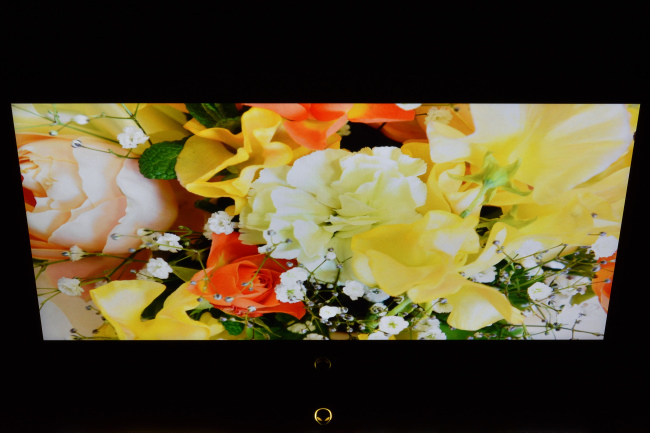
上側 ディスプレイ面から45度の角度
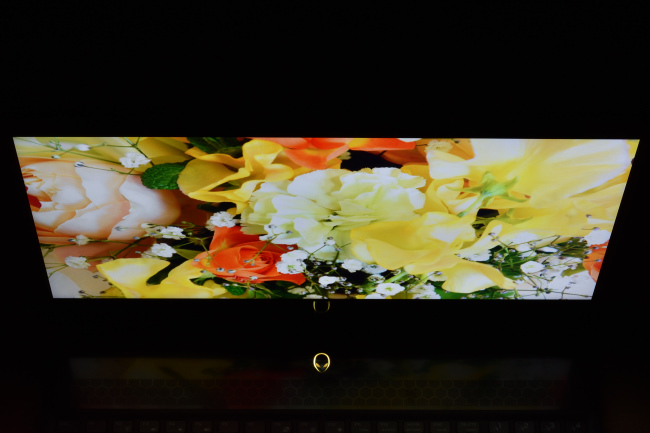
上側 ディスプレイ面から30度の角度
水平方向、垂直方向ともに視野角は広く、斜めから見る映像も鮮明でキレイです。
次が、ディスプレイを開くことができる最大角度。

ゲーミングノートとしては、かなり大きく開くことができます。
次は、ディスプレイに表示される文字の大きさを確認してみます。
下の画像は、Microsoft Edge に『ALIENWARE M15』の製品ページを表示したものです。

Microsoft Edge の拡大設定でのデフォルト値は 100%、Windows 設定のディスプレイに表示するテキストスケーリングの推奨値は 125% です。
キーボード&タッチパッド
『ALIENWARE M15』のキーボードのレイアウトです。
パームレストはマットなブラック、手で触れた感触はシットリとした感じで質感も良好です。
ただ、マットなブラック調のカラーは指紋や皮脂の跡も目立ちやすいため、気になるときは柔らかいクロスなどでこまめにふき取ると良いでしょう。

キートップの形状はフラットですが、指先のフィット感は良好です。

[S]キーには突起がついており、ゲームでよく使われる[W][A][S][D]キーも操作しやすいです。
![[S]キー](https://pcguide-ad.net/wp-content/uploads/2019/03/alienware-m15-keytop-02.jpg)
キーピッチ(キートップの中心から隣りのキートップの中心までの距離)は、実測で およそ 19mm。

ゆったりとした感じです。
[Enter]キーや[Back space]キー、右[Shift]キーの左のキーは隣接しており、初めのうちは扱いにくさを感じるかもしれませんが、なれてくれば違和感もなくなってくると思います。
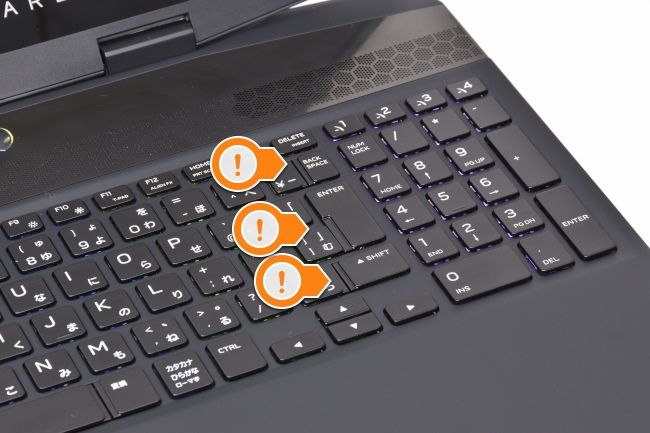
キーストロークは深めでシッカリとした打鍵感があります。

タイプ感はメカニカルキーボードの感覚で心地よいタイプ感です。(カタカタとしたタイプ感です)
キーボードにはバックライトが搭載されています。これがカッコよく、ゲームプレイの楽しみがアップします。

キーボード・バックライトのカラーは 4つのゾーンに区切られていて、それぞれのゾーンのカラーはインストールされているソフト「Alienware Command Center」でお好みのカラーに設定できます。
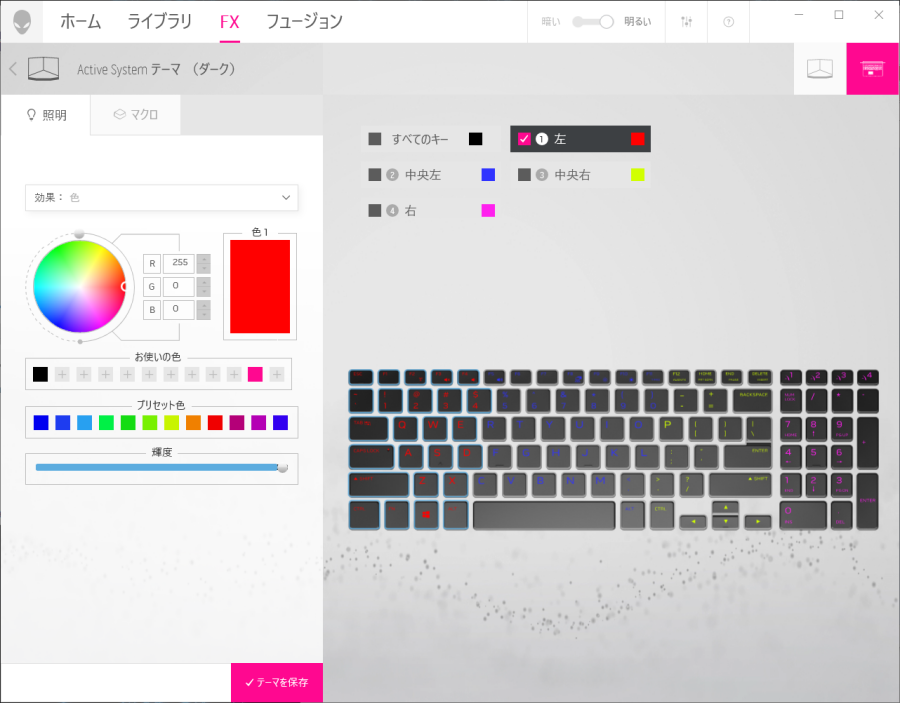
次がタッチパッド。
タッチパッドはクリックボタンが一体化独立したタイプで、タッチパッドの大きさは狭すぎることもなくちょうど良いサイズです。

スベリや反応も良く扱いやすさも良好です。
タイピング中に手のひらがタッチパッドに触れても反応しない(タップ操作と認識しない)点も好印象です。
タイピング中に思わぬところに入力してしまったことは多くのユーザーが経験していることだと思います。一見すると地味な機能ですが、ストレスなく快適にタイピングすることができます。
ベンチマーク
ベンチマークでは、基本性能にくわえ CPU・グラフィック・ストレージ性能のほか、バッテリー性能や総合的なパフォーマンスを測定します。
基本性能
パソコンの各性能レベルを客観的に評価する「PASS MARK PerformanceTest 9.0」を使用して、パソコンの基本性能を測定します。
PASS MARK PerformanceTest 9.0
「PASS MARK PerformanceTest 9.0」で計測されたスコアは、全世界のパソコンがアップロードしたスコアと比較、Percentile(パーセンタイル)の数値から自分のパソコンの性能レベルを客観的に把握することができます。
上記の測定結果を例にすると、トータル性能を示す「PassMark Rating」のスコア「5809.5」のパーセンタイルは「97th Percentile」で、計測を行った他のパソコン 97% よりも上位のスコアという意味です。
別な言い方をすると、「PASS MARK PerformanceTest 9.0」で計測しスコアをアップロードした全世界のパソコンのなかで、上位のスコアから 3%(100% - 97%)に位置するスコアということです。
ゲーミングPC やクリエイティブな作業に使うPC などさまざまなカテゴリーのパソコンが混在するなかでもトップクラスのスコアです。
CPU性能
「CINEBENCH」を使って、CPU性能を測定します。
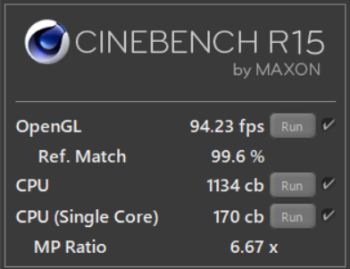
『ALIENWARE M15』の CPU には 6コア12スレッドで動作が可能な第8世代インテル Core i7-8750H プロセッサーを搭載しています。
参考までに、以前レビューした別機種(デスクトップPC)に搭載されていた「第8世代インテル Core i7-8700 プロセッサー」「第8世代インテル Core i5-8400 プロセッサー」のスコアと比較します。
| Core i7-8750H | Core i7-8700 | Core i5-8400 | |
|---|---|---|---|
| OpenGL | 94.23 fps | 142.59 fps | 47.54 fps |
| Ref.Match | 99.6 % | 99.6 % | 97.8 % |
| CPU | 1134 cb | 1398 cb | 930 cb |
| CPU (Single Core) | 170 cb | 198 cb | 172 cb |
| MP Ratio | 6.67 x | 7.05 x | 5.40 x |
デスクトップ向けの CPU 性能に引けを取らない性能レベルです。
グラフィック性能
グラフィック性能は以下のベンチマークソフトを使って測定します。
■3DMark
■ドラゴンクエストX
■ファイナルファンタジーXIV: 紅蓮のリベレーター
■ファイナルファンタジーXV
■SteamVR パフォーマンステスト
■VRMark
3DMark
3DMark のベンチマーク結果です。
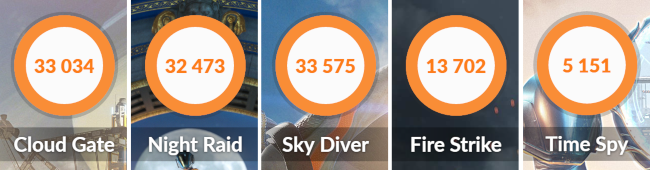
各テストの内容は以下のとおり。
| Cloud Gate | ホームPCやノートPC向けで DirectX 10 を想定したグラフィックス性能テスト |
|---|---|
| Night Raid | DirectX 12 を使用したモバイルPCなど低スペックPC向けのグラフィックス性能テスト |
| Sky Diver | DirectX 11 を使用したミドルレンジ・ゲーミングノート向けのグラフィックス性能テスト |
| Fire Strike | DirectX 11 を使用したハイパフォーマンスゲーミングPC向けのグラフィックス性能テスト |
| Time Spy | DirectX 12 を使用したゲーミングPC向けのグラフィックス性能テスト |
ドラゴンクエストX
ドラゴンクエストX ベンチマークの結果です。

最高品質、解像度 1280×720

最高品質、解像度 1920×1080
ファイナルファンタジーXIV: 紅蓮のリベレーター
ファイナルファンタジーXIV: 紅蓮のリベレーター ベンチマークの結果です。
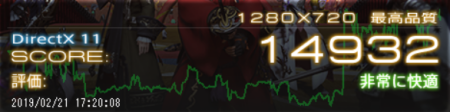
最高品質、解像度 1280×720、DirectX 11

最高品質 解像度 1920×1080、DirectX 11
ファイナルファンタジーXIV
ファイナルファンタジーXIV ベンチマークの結果です。

標準品質 解像度 1920×1080

高品質 解像度 1920×1080
SteamVR パフォーマンステスト
SteamVR パフォーマンステスト結果です。
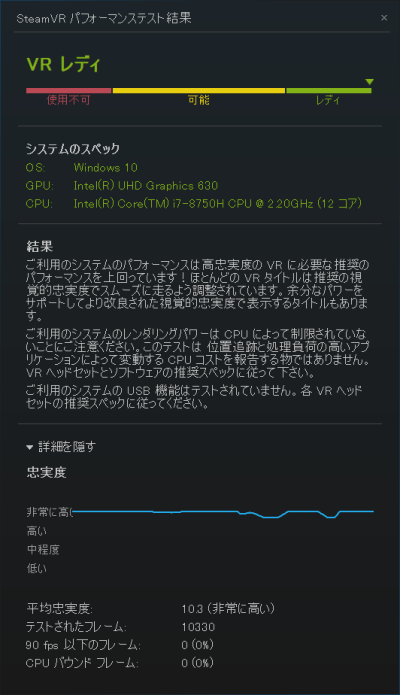
SteamVR パフォーマンステスト
VRMark
VRMark を使用して、VR性能を測定します。
(テスト結果はクリックで拡大表示できます)
Orange Room
Orange Room は VRアプリケーションを快適に楽しめるか標準的な負荷でのテストです。
Blue Room
Blue Room は VRアプリケーションで利用される典型的なグラフィックス処理を高クオリティで処理させる高負荷なテストです。
Cyan Room
Cyan Room は Orange Room と Blue Room の中間的な負荷のテストで、DirectX 12 でどの程度の VRパフォーマンスを発揮できるかを判定するテストです。
上記のベンチマークソフトを使ったグラフィック性能の測定結果をみると、『ALIENWARE M15』のグラフィック性能レベルは、ゲーミングノートとして非常に高いレベルでヘビーなゲームタイトルから VR までほとんどのコンテンツを快適にプレイできる性能を備えています。
ストレージ
『ALIENWARE M15』には、高速ストレージ SSD が 2基、デュアルドライブで搭載されています。いずれも SAMSUNG製で 容量 256GB PCIe NVMe/M.2 です。

ストレージ情報(デバイスマネージャーから抜粋)
ストレージのドライブ構成は次のようになります。
SSD のデータ転送速度です。
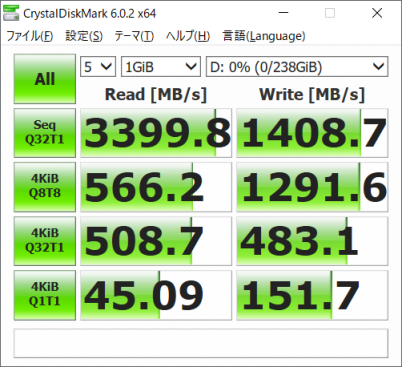
データ転送速度
(同じ SSD なので Cドライブのみ計測)
『ALIENWARE M15』に搭載されている SSD は、対応規格 PCIe / 転送モード NVMe なので、Windows やアプリの起動などストレージへのアクセスは、体感的にも爆速です。
NVMe は、SATA接続の SSD よりも 高速なデータアクセスが可能なインターフェースです。SSD の高速アクセスを活かしてくれるインターフェースなので、Windows や アプリもより高速に起動できます。
総合的なパフォーマンス
「PCMark 8」および「PCMark 10」を使用して、PCのアプリケーション実行における総合的なパフォーマンスを測定します。
PCMark 8(Home Test)
家庭での利用を想定したテストです。
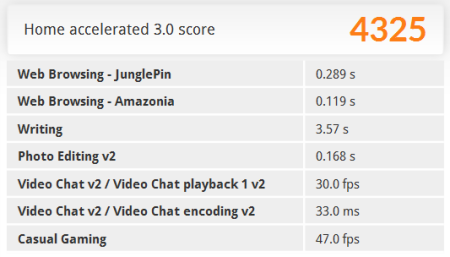
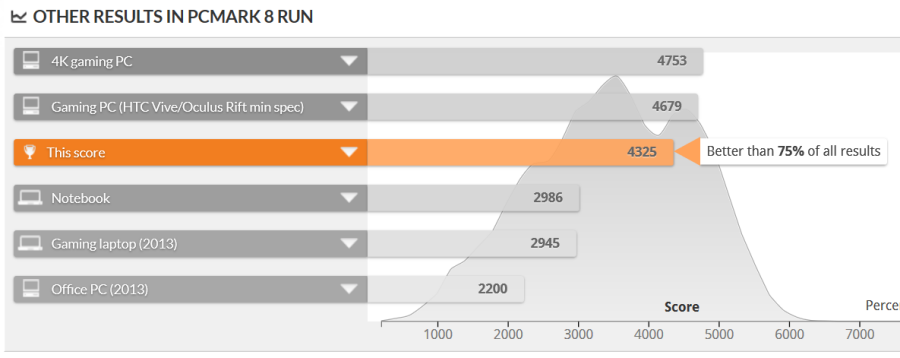 OpenCL対応の Accelerated にて測定
OpenCL対応の Accelerated にて測定
(テスト結果はクリックで拡大表示できます)
PCMark 8(Creative Test)
クリエイティブな利用を想定したテストです。
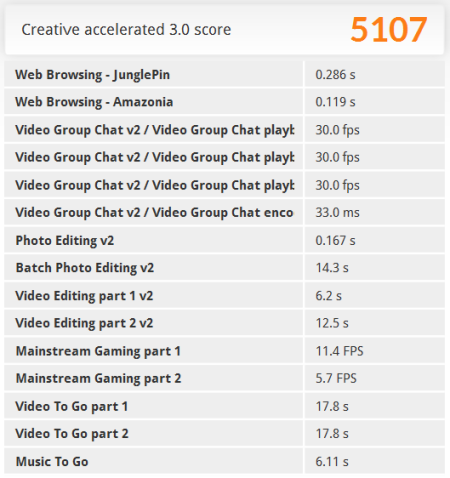
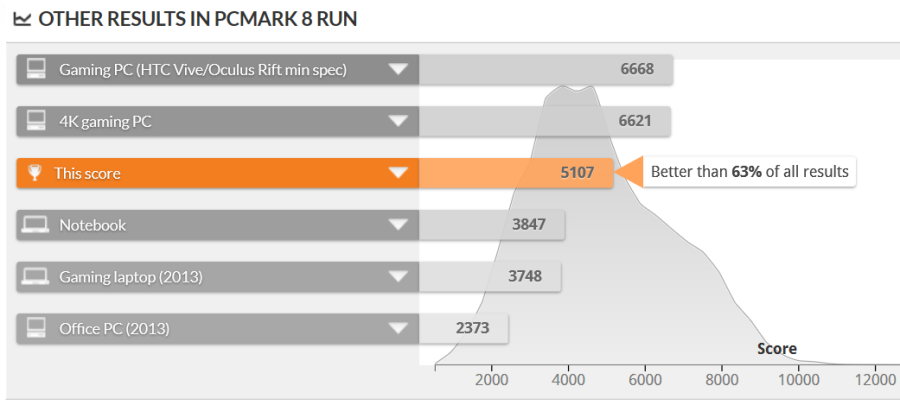 OpenCL対応の Accelerated にて測定
OpenCL対応の Accelerated にて測定
(テスト結果はクリックで拡大表示できます)
PCMark 10 Extended
PCMark 10 Extended は、以下の 4つの Test Group のテストを実施します。
■Essentials(普段の作業を想定した基本的なテスト)
■Productivity(ビジネスソフトの使用を想定したテスト)
■Digital Contents Creation(写真・動画編集を想定したテスト)
■Gaming(ゲーミングソフトの使用を想定したテスト)
レビュー機の Windows 10 の バージョンは 1809 のため、PCMark 10 の一部計測が不可となっています。
(Windows 10 バージョン 1809 では、PCMark 10 の Digital Content Creation テストの Rendering and Visualization でエラーとなる)
そこで、計測可能なスコアについて『ALIENWARE M15』のライバル機「OMEN by HP 15」のスコアと比較掲載します。
なお主要スペックでもある CPU、メモリ、ストレージ(Cドライブ)、グラフィクスはどちらの機種も同じです。レビューに使用した OMEN by HP 15 のスペック構成はこちらをご覧ください。⇒ OMEN by HP 15 のスペック構成
| ALIENWARE M15 | OMEN by HP 15 | |
|---|---|---|
| Essentials | 6511 | 8919 |
| App Start-up Score | 9876 | 10364 |
| Video Conferencing Score | 7383 | 7971 |
| Web Browsing Score | 7980 | 8589 |
| Productivity | 7649 | 7537 |
| Spreadsheets Score | 9949 | 8959 |
| Writing Score | 5881 | 6341 |
| Digital Content Creation | N/A | N/A |
| Photo Editing Score | 8193 | 3186 |
| Video Editing Score | 3534 | 2931 |
| Gaming | 13050 | 10437 |
| Graphics score | 14737 | 13997 |
| Physics score | 15115 | 16424 |
| Combined score | 6325 | 5819 |
PCMark 10 Extended の Gaming ジャンルのテスト結果が他のテストグループにくらべ突出しているのはさすがです。
バッテリー
『ALIENWARE M15』に搭載されているバッテリーの性能(駆動時間)を測定します。
通常、ゲームプレイのときは電源アダプターをつないでプレイしますが、バッテリー性能を把握するため駆動時間を測定しておきます。
■駆動時間
バッテリーでの駆動は、次の条件でバッテリーによる駆動時間を計測します。
・無線LANでインターネットに接続
・YouTubeを全画面で連続再生
・画面の明るさ:最大レベル
・音量:最大レベル
バッテリー駆動時間の測定結果は以下のようになります。
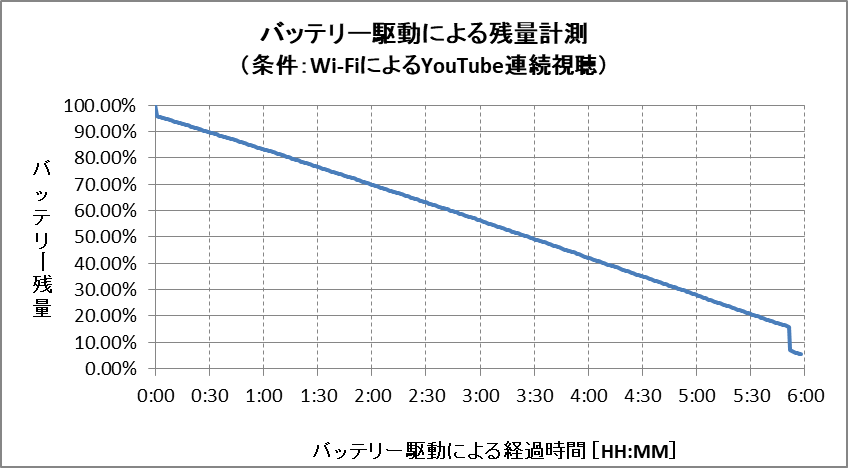
| バッテリー駆動時間 | 5時間 58分 |
|---|
ハイパワーなゲーミングノートながら 6時間のバッテリー駆動は充分満足できるレベルといえるでしょう。
ちなみに使うシーンに合わせて画面の明るさや音量を適正レベルに調整すればバッテリー駆動時間を伸ばすことができます。
なお、実際の使用にあたっては、環境や使い方などによりバッテリーの駆動時間は変動するので、参考値としてください。
RAWデータ現像・動画エンコード処理時間計測
『ALIENWARE M15』で、RAWデータ現像と動画エンコードの処理時間を計測してみます。
RAWデータ現像
RAWデータ現像に使用したソフトウェアや条件、処理時間は以下のとおりです。
■使用ソフトウェア
CyberLink PhotoDirector 7
(筆者所有のソフトウェア)
■条件等
・RAWデータ 50ファイルを一括書き出し
・プリセット等 編集は適用しない
・RAWデータサイズ 4,592×3,056(約14MB)
・ほかのアプリは起動しない(常駐アプリは除く)
■処理時間
| 処理時間 | メモリ使用量 |
|---|---|
| 50秒1 | 9.0GB |
※メモリ使用量は処理中の「コミット済みメモリ」(最大値)。
(パソコンがシステム全体で実際に使用しているメモリの使用量)
動画エンコード
動画エンコードに使用したソフトウェアや条件、処理時間は以下のとおりです。
■使用ソフトウェア
CyberLink PowerDirector 15
(筆者所有のソフトウェア)
■条件等
・AVCHD動画(1920×1080)を mp4 形式で出力
(m2ts→mp4、720p、1280×720/30p 16Mbps)
・動画再生時間 10分間
・ほかのアプリは起動しない(常駐アプリは除く)
■処理時間
| 処理時間 | メモリ使用量 |
|---|---|
| 2分 1秒5 | 8.4GB |
※メモリ使用量は処理中の「コミット済みメモリ」(最大値)。
(パソコンがシステム全体で実際に使用しているメモリの使用量)
RAW現像・動画エンコードともに早い処理スピードで、写真・動画編集も快適なパフォーマンスで楽しめます。
駆動音・表面温度
駆動音については、負荷のかかる処理になると「サーッ」という排熱のための気流音がそれなりに大きくなります。
ただ、ゲームプレイをするときは、サウンド効果音で打ち消されたり、ヘッドフォンを装着したりなど、それほど気にならないと思います。
また、本体の表面温度については、負荷のかかる処理中は、キーボードの奥側 ヒンジ周辺 が少し温かくなります。
キーボード上は手のひらを置いて温かいと感じる程度、パームレストは本体内部の熱の影響はほとんどないので不快な感じはありません。

左側の画像:平常時(Windows起動後10分放置)
右側の画像:動画エンコード時(10分間の動画エンコード終了直前)
サウンド チェック
『ALIENWARE M15』のスピーカーはキーボード奥に2基、底面部 前面側左右に2基、計4基のスピーカーを搭載しています。サウンドユーティリティソフトは「Realtek Audio Contorl」がインストールされています。
サウンドを聞いた印象としてはカジュアルなサウンドを楽しめるレベルです。
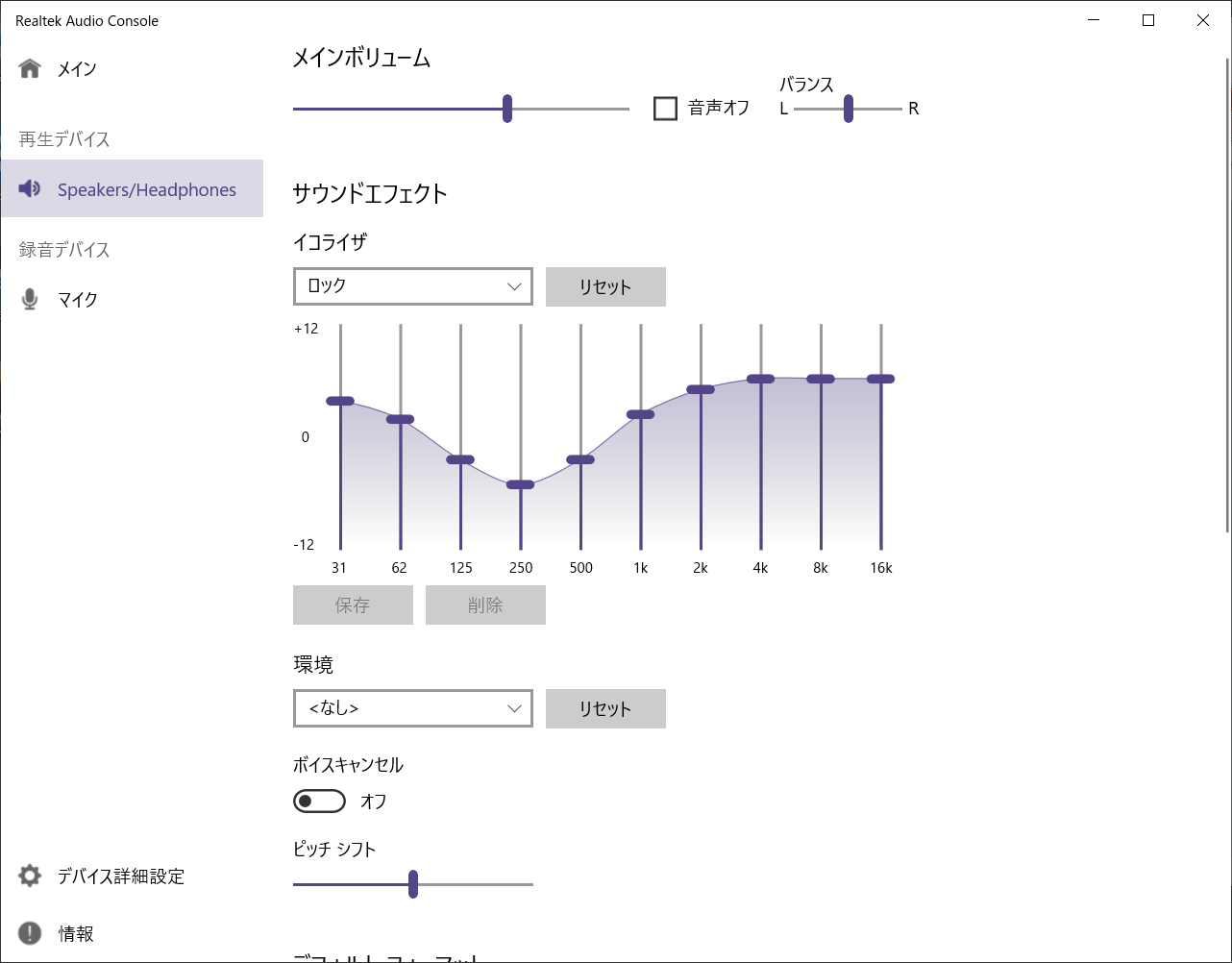
サウンドを実際に聴いてみた印象としては・・・
■スピーカー
高音域まで広い音域をカバーしたまずまずの高音質サウンド。
カジュアルに高音質サウンドを楽しめるレベル。
■ヘッドホン
低音域もしっかり再現できてサウンド全体に厚みが増し迫力もアップする。
重低音のきいたサウンドを楽しむならヘッドホンがおすすめ。
とくにゲームプレイのときにヘッドホンを装着すれば迫力が格段にアップする。
Windows の起動・再起動・シャットダウン時間計測
Windows の起動時間、再起動時間、シャットダウン時間を それぞれ 5回ずつ計測しました。
| 起動 | 再起動 | シャットダウン | |
|---|---|---|---|
| 1回目 | 12.9秒 | 34.1秒 | 7.6秒 |
| 2回目 | 13.2秒 | 33.5秒 | 7.5秒 |
| 3回目 | 13.0秒 | 33.0秒 | 8.4秒 |
| 4回目 | 13.1秒 | 33.6秒 | 6.8秒 |
| 5回目 | 13.2秒 | 33.1秒 | 6.6秒 |
| 平均 | 13.1秒 | 33.5秒 | 7.4秒 |
起動やシャットダウンは感覚的にも「かなり早い」です。
再起動は、起動やシャットダウンにくらべ意外と時間がかかっているようですが、30秒程度ならストレスは感じないはずです。
搭載ソフトウェア
『ALIENWARE M15』に搭載されている主なソフトウェアです。(クリックで拡大表示できます)
Windows標準のソフトのほか、Alienware サポート関連ソフトなどがインストールされています。
「Alienware Command Center」は、キーボード・バックライトのカラー設定、キーマクロ設定のほか、システム状態のモニター、サーマルバランスの設定によりパフォーマンスを最適化することができます。
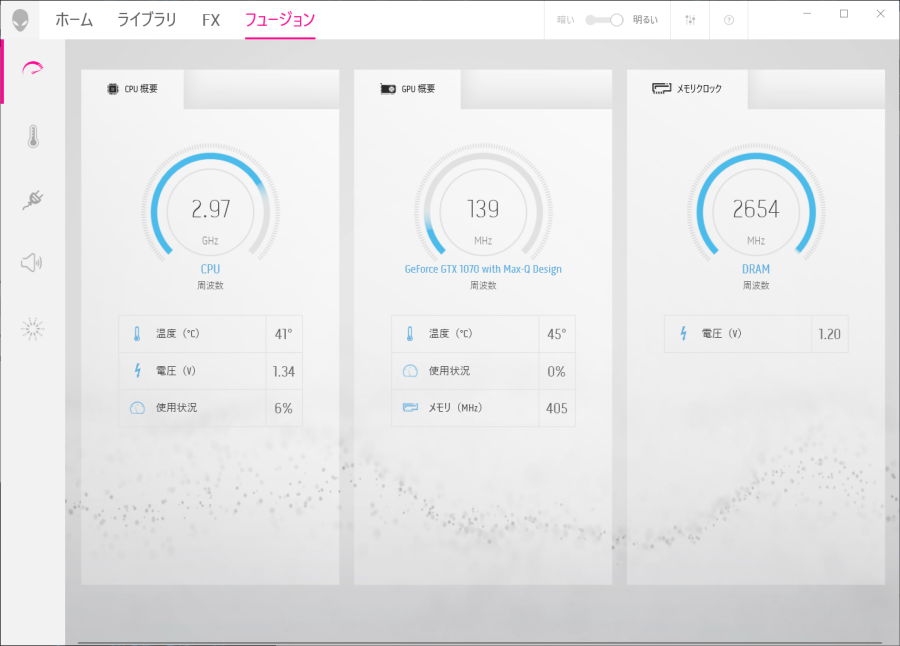 Alienware Command Center
Alienware Command Center
(クリックで拡大表示できます)
まとめ
以上、『ALIENWARE M15』のレビュー記事をお届けしました。
『ALIENWARE M15』はゲーミングノートとしてかなり高いレベルの性能を備えています。
性能レベルの高さにくわえエッジの効いたデザインも好印象、ほとんどのゲームタイトルを楽しめそうです。
評価のポイントをまとめると・・・
高評価のポイント
・ゲーミングノートとしてとても高い性能レベル
・薄型でエッジが効いたデザインが好印象、持ち運びもOK
チョット残念なところ
・高負荷時の排気音は耳ざわりに感じるかも
(ゲームプレイのときはヘッドホンの装着がおすすめ)
『ALIENWARE M15』の通常価格は 199,778円~。(税込・配送料込の価格。クーポンの割引率によってはかなりお買い得価格になるときもあります)
最新の価格やクーポン割引率などの最新情報は、デル直販サイト「デルオンラインストア」をご確認ください。